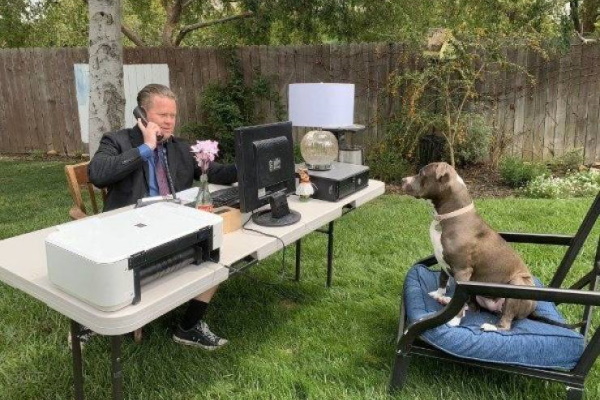Если вы торгуете советниками на Forex, то рано или поздно придете к тому, что вам нужен VPS-сервер для их бесперебойной работы.
В сегодняшнем уроке мы разберемся, как заказать VPS, подключиться к нему и запустить роботов. Настроим автозапуск терминалов, оптимизируем их работу и организуем получение уведомлений о работоспособности сервера.
Что такое VPS-сервер и зачем он нужен
Если не вдаваться в технические подробности и особенности, VPS-сервер – это компьютер с установленной на него ОС Windows Server. Только компьютер этот без монитора и находится где-то далеко от вас, зачастую в другой стране.
Виртуальный сервер можно упрощенно представить в виде облачного компьютера, доступного практически для всех действий, которые пользователь проводит на своем домашнем ПК.
Трейдеры Форекс устанавливают на VPS один или несколько торговых терминалов, например, Metatrader 4/5. Виртуальный сервер защищает пользователя от неожиданных отключений электроэнергии, сбоев Интернета.
Торговые советники и терминалы Metatrader продолжат непрерывную работу, даже если трейдер завершит удаленный сеанс. Все сделки будут закрыты, а новые позиции откроются в автоматическом режиме. Пользователю остается только наблюдать за постоянным увеличением зафиксированного профита и ростом депозита.
Аренда VPS потребует определенных затрат, зависящих от выбранных параметров виртуального компьютера, которые пропорциональны количеству одновременно работающих терминалов и советников. Эти затраты оправданы в случае активной торговли алгоритмов. Трейдеру, торгующему вручную, нет необходимости тратиться на VPS.
Где арендовать VPS-сервер?

Услугами по предоставлению ресурсов на выделенных в дата-центрах серверах, так называемым хостингом, занимается множество компаний. Среди них можно выделить несколько провайдеров, серверы которых мы используем в настоящий момент в разделе RoboTest:
· Selectel
Дело в том, что трейдеру необходимы VPS с установленной операционной системой Windows для загрузки и запуска Metatrader. На большинстве виртуальных серверов хостинг-компаний предлагается Linux. В отличие от Windows, эта ОС распространяется под свободной лицензией и больше подходит основным потребителям облачных услуг – вебмастерам и разработчикам приложений.
Но нам нужен именно сервер с Windows.
При поиске хостера российским трейдерам надо учитывать реалии санкций и дополнительно интересоваться возможностью оплаты услуг в рублях картами банков РФ. Узнать об этом заранее можно в службе поддержки или через онлайн-чат на сайте провайдера.
ОС и железо
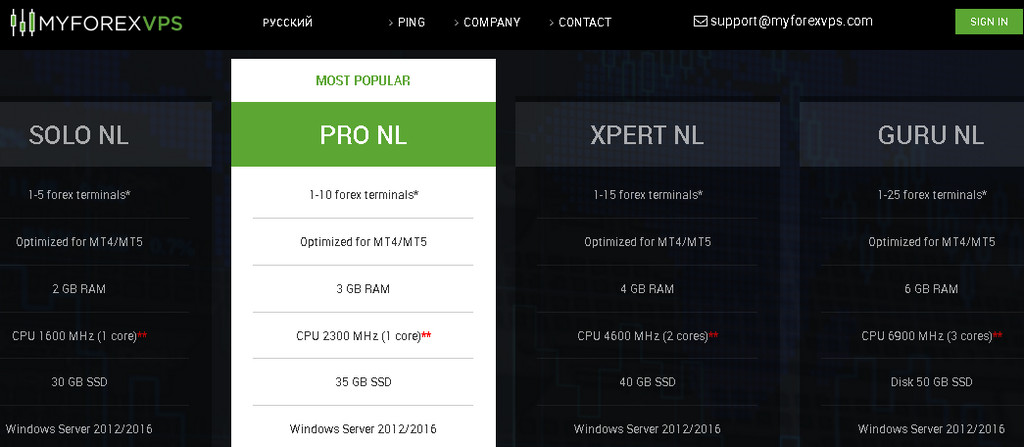
Выбор параметров VPS достаточно прост. Трейдеру следует отдать предпочтение более новой версии ОС Microsoft Server и большему объему оперативной памяти.
Учитывая уровень потребления ресурсов Metatrader 4 и 5, самыми распространенными терминалами рынка Форекс, трейдеру не обязательно выбирать несколько процессоров CPU, новейшую Windows Server 2022 и значительный объем ОЗУ.
Обратите внимание на параметры VPS-компаний, ориентированных на предоставление услуг трейдинга. Они предлагают готовые сборки. Например, на сайте Myforexvps отображены оптимальные характеристики виртуального сервера и соответствующее им примерное количество терминалов (его стоит мысленно уменьшить на 30% процентов, помня о маркетинге).
На сайтах хостеров пользователю придется самостоятельно составлять конфигурацию виртуального сервера. В компании Selectel, самом крупном провайдере хостинга в России, можно получить выделенный сервер для трейдеров, профессионально торгующих количественные стратегии с целой армией роботов.
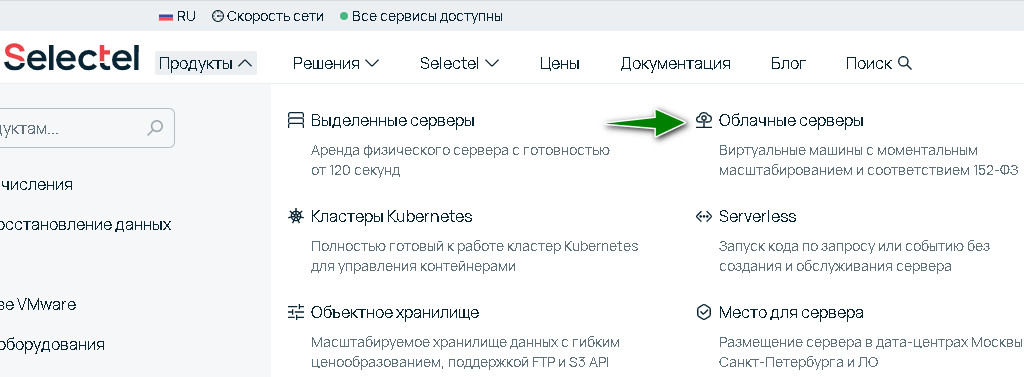
Трейдеру нет необходимости брать выделенный сервер. Стандартная стратегия, которая умещается в рамки одного-двух терминалов Metatrader, может обойтись виртуальным (облачным) типом сервера.
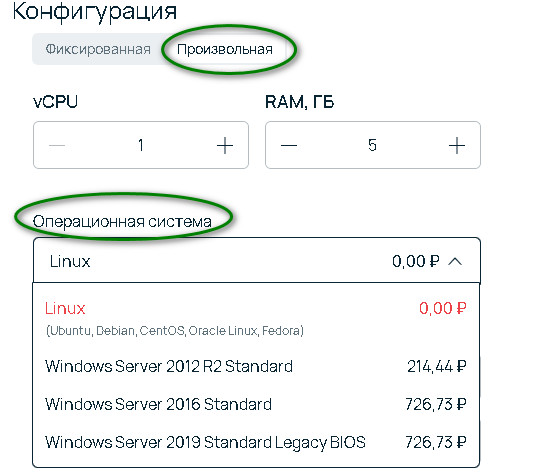
Нажав на произвольную форму, пользователь может указать примерно схожие данные с шаблонами VPS-серверов иностранных ресурсов. Выбор Windows Server обязателен, Metatrader не устанавливается на Linux. Определяясь с размерами ОЗУ, которая зависит от количества одновременно запущенных терминалов, увеличивайте «шаблонные» данные в два раза.
Если трейдер решит не загружать персональный ПК оптимизацией и тестированием советников, ему стоит подумать об увеличении производительности процессора и выбрать SSD-тип жесткого диска. Сложные тесты могут занимать большое количество времени, что делает VPS идеальным выбором для такой работы.
Как подключиться к VPS-серверу?

Пользователь получает доступ к VPS-серверу через опцию на компьютере «Подключение к удаленному рабочему столу». В Windows 10 эта опция находится под кнопкой «Пуск» или в панели слева. Пользователю надо найти «Параметры», зайти в меню «Система» и выбрать «Удаленный рабочий стол».
Независимо от версии компьютера эту опцию можно найти, вызвав окно меню сочетанием клавиш Win+R, набрать в окне программы «mtsr» и нажать «ОК».
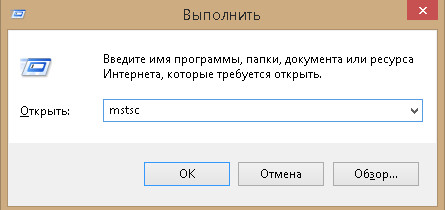
Меню «Удаленный рабочий стол» можно найти через поиск в меню «Пуск» и закрепить значок для быстрого доступа к этой опции:
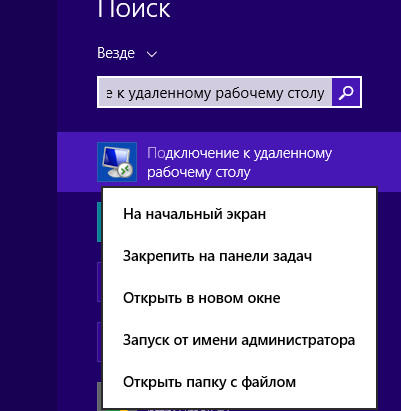
Данные для доступа к VPS пользователь получает сразу после оплаты услуг сервиса. Обратите внимание, что логин не обязательно должен быть на латинице. Сервисы часто используют по умолчанию слово «Администратор», прописанное кириллицей.
Пароль чувствителен к регистру, поэтому набираем все слова в том же виде, как получили: логин по-русски (или латиницей, если прислали латиницей), пароль латиницей с соблюдением «больших» и «маленьких» букв.
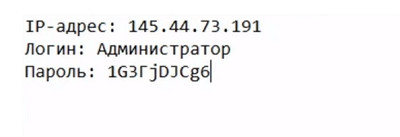
Адрес ip-сервера иногда приходит вместе с указанием номера порта, прописанного через двоеточие: 193.27.72.193:40015. Забиваем цифры вместе с точками и двоеточием в окно удаленного доступа и переходим к настройке параметров, развернув их стрелкой выпадающего меню.
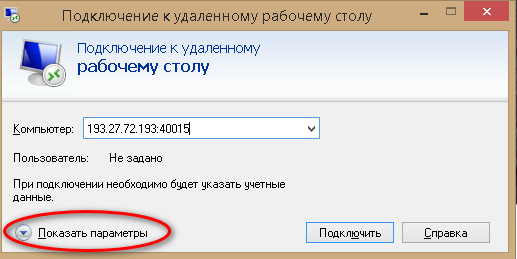
Обратите особое внимание на обязательное включение буфера обмена во вкладке «Локальные параметры» – это необходимое условие для обмена информацией между виртуальным и личным компьютером трейдера.
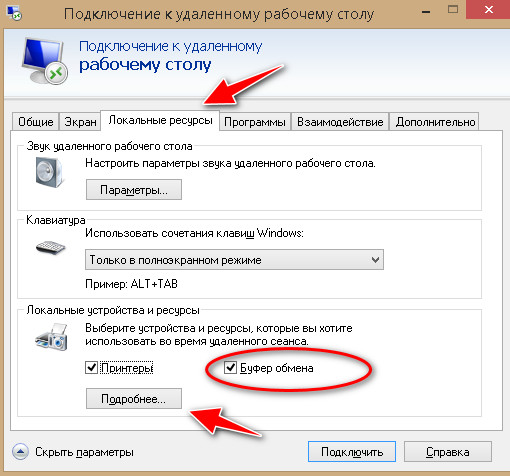
Открываем дополнительное окно, кликнув по кнопке «Подробнее», выбираем диски и дисководы, откуда можно будет скопировать файлы и перенести на VPS.
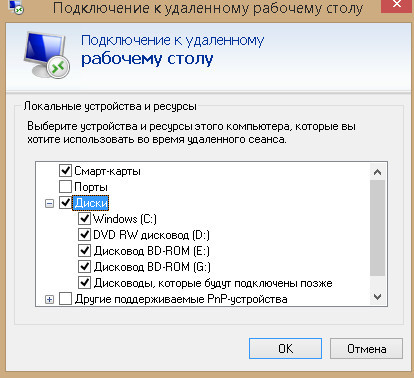
Установленные настройки сохраняем на компьютере, обозначив имя для этого конкретного подключения. Сохраненный файл откроет доступ к удаленному рабочему компьютеру в один клик, без необходимости набора настроек.
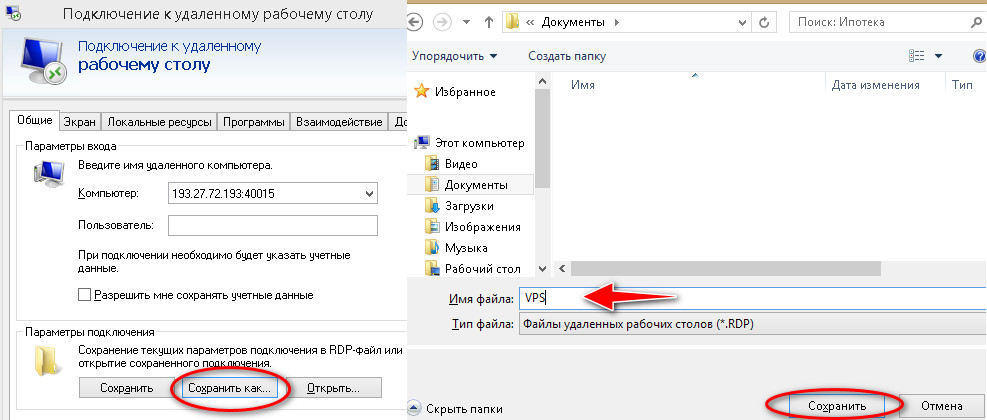
После запуска процесса подключения практически всегда выскакивают различные предупреждения, которые можно пропустить, нажав опцию «Да».
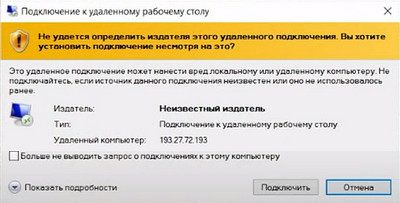
Рабочее пространство и функционал VPS-сервера ничем не отличаются от обычного компьютера, прошедшего тотальную переустановку системы. Пользователя ждет минимум значков, браузер Edge (бывший Internet Explorer), папка автозагрузки, в случае использования хостинга брокера – предустановленный «брендовый» Metatrader.
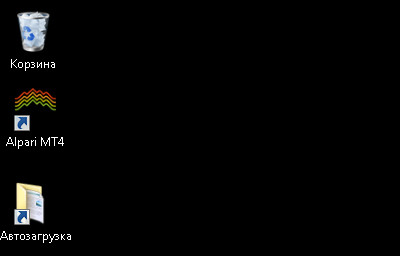
Плашка с адресом сервера сверху рабочего пространства позволяет управлять окном VPS – сворачивать, уменьшать или закрыть нажатием на «крестик». В последнем случае удаленный сеанс будет завершен, но запущенные на VPS программы продолжат свою работу. Если трейдер забыл закрыть какое-либо приложение, он может нажать «Отмена» в выскочившем окне-предупреждении и потом снова нажать на «крестик», чтобы выйти из сервера.
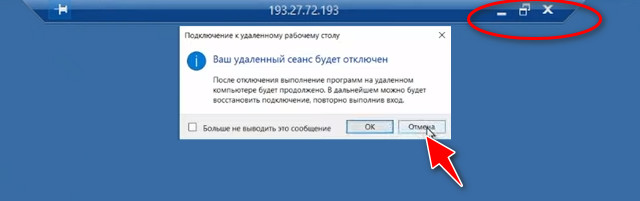
Передача файлов на VPS

Установка программ на VPS ничем не отличается от стандартных действий. Пользуясь стандартным браузером, скачиваем и запускаем Chrome или любой другой веб-обозреватель. Файлы Metatrader получаем напрямую с сайта форекс-брокера.
Советники скачиваем на доверенных интернет-ресурсах, например, сайте TradeLikeaPro. Обмен файлами между виртуальным и домашним ПК происходит через процедуру «Копировать», доступной через меню правой клавиши мыши, и «Вставить» после клика по окну VPS. Функция перетаскивания файлов в окно виртуального сервера не работает.
Устанавливаем терминалы в облако

Обмен файлами через облачные хранилища, например, Яндекс.Диск – одна из удобных альтернатив. Трейдеру нужно в обязательном порядке установить терминалы Metatrader в облачном хранилище. Это позволит избежать потери настроек шаблонов рабочей среды и советников в случаях:
- Сбоя в работе серверов дата-центра;
- Смены хостера.
Яндекс.диск устанавливается на VPS через запущенный на виртуальном компьютере браузер, с помощью которого скачивается и запускается дистрибутив популярного облачного хранилища.
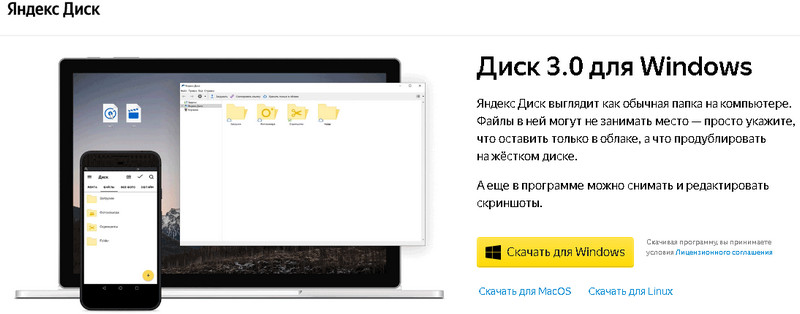
Точно такая же процедура проводится и на домашнем ПК, чтобы оба компьютера имели доступ к одному облачному хранилищу. В облаке лучше создать отдельную папку, скажем, «Forex». Сохраняем ее на VPS и домашнем ПК, последовательно запуская Яндекс.Диск и используя опцию меню «Сохранить на компьютере».
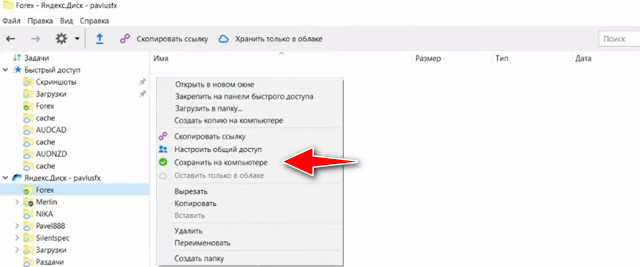
Переходим на домашний компьютер и скачиваем установочный файл Metatrader 4/5.
Запускаем дистрибутив и в начале процесса установки меняем папку по умолчанию на папку «Forex» в Яндекс.Диске. Это делается через опцию «Настройки» в окне загрузки терминала.
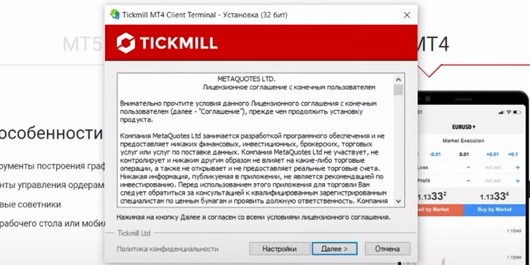
После нажатия опции пользователь должен изменить путь к папке установки Metatrader. Кликните по «Обзор», вызвав «Проводник», и перейдите в Яндекс.Диск, создав в папке «Forex» установочную папку, как-то выделив ее в названии.
В нашем примере выбрано обозначение «Tickmill Mybox» по имени советника Mybox. Это позволяет не запутаться при установке нескольких терминалов от одного брокера, но с различными роботами и счетами.
Папку «Программы» тоже стоит переименовать под имя папки в последнем шаге настроек.
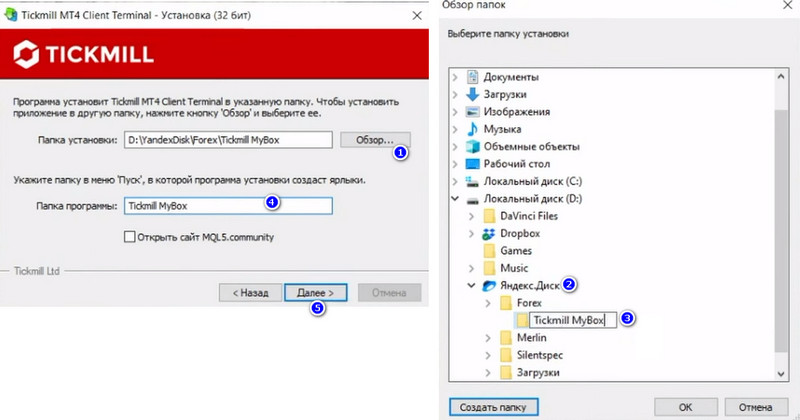
Установка продолжится после нажатия опции «Далее». На рабочем столе компьютера появляется ярлык с программой, который надо «Вырезать» через опцию правой клавиши мыши и «Вставить», кликнув правой клавишей мыши в открытой предварительно папке «Tickmill Mybox», созданной на Яндекс.Диск.
Ярлык установленного терминала тоже лучше переименовать, чтобы не путаться.
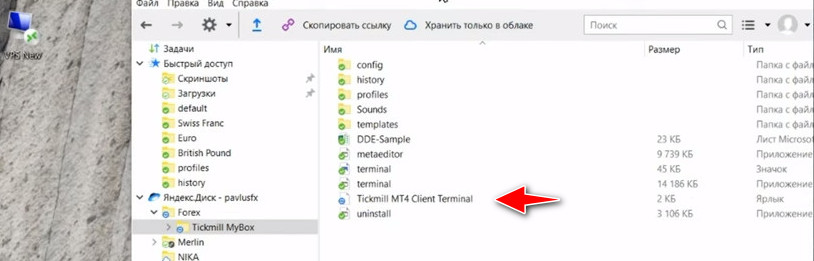
На перенесенном в облачный диск ярлыке кликаем правой клавишей и открываем раздел «Свойства».
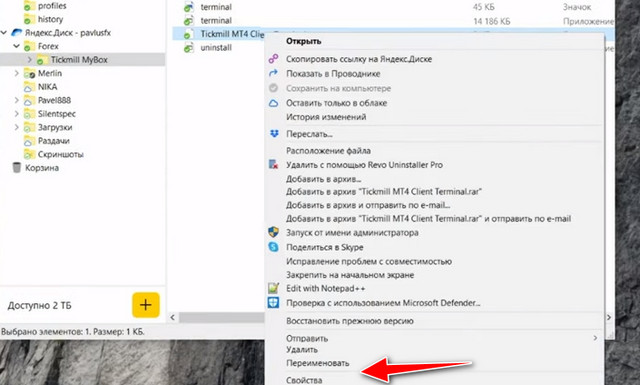
В открытом окне на закладке «Ярлык» дописываем в строке «Объект» с обозначением пути к exe-файлу терминала /portable . Очень важно перед записью сначала поставить пробел и символ slash – «/», как показано на картинке ниже, после чего нажать «ОК».
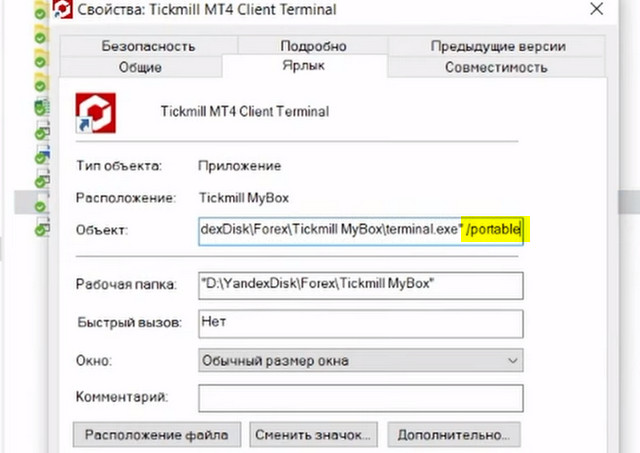
Теперь версия терминала стала портативной, что заставит программу сохранять все файлы с рабочим пространством, шаблонами, установленными индикаторами, советниками и пресетами в облаке Яндекс.Диск.
Ярлык облачного Metatrader надо перенести на VPS. Трейдер должен зайти на виртуальный сервер и запустить там Яндекс.Диск. Далее остается найти папку с установленным в облаке терминалом, она обозначена в примере как «Tickmill Mybox», где и находится только что туда перемещенный с домашнего ПК ярлык.
Кликнув по нему правой клавишей мыши, выбираем в выпавшем меню опцию «Отправить» на компьютер, и Метатрейдер готов к работе через VPS.
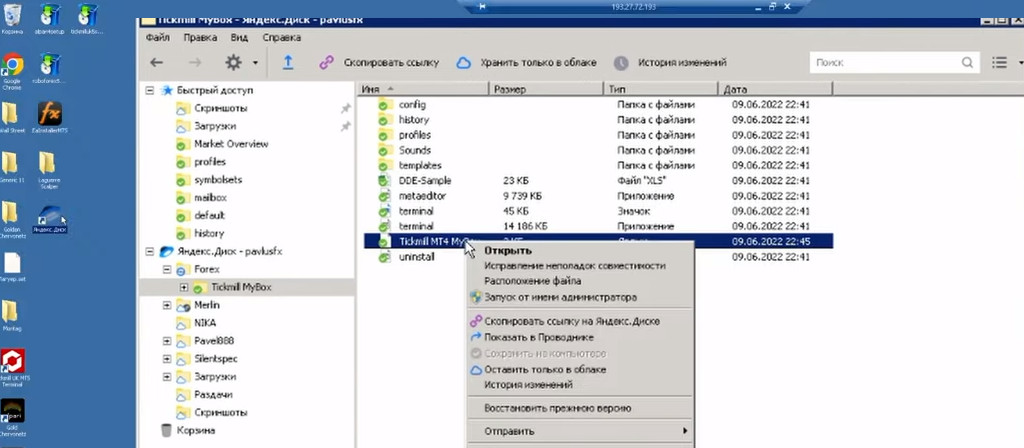
Если трейдер не видит необходимости использовать предложенный «облачный» вариант работы в портативной версии, то можно просто скачать дистрибутив Метатрейдера с сайта брокера на VPS и там установить терминал привычным способом.
Как устанавливать советники? Наверняка файлы роботов присутствуют у пользователя на компьютере. В этом случае выберите их и вызовите дополнительное меню правой клавишей мыши, где необходимо выбрать опцию «Копирование». Далее перейти на VPS и воспользоваться опцией «Вставить» правой клавишей мыши.
Появившийся на рабочем столе файл устанавливается по стандартному сценарию, описанному на нашем сайте. Второй вариант переноса файла советника на VPS – копирование в облако. Запустив на домашнем компьютере Яндекс. Диск, пользователь может перенести файл простым перетаскиванием в созданную папку «Forex».
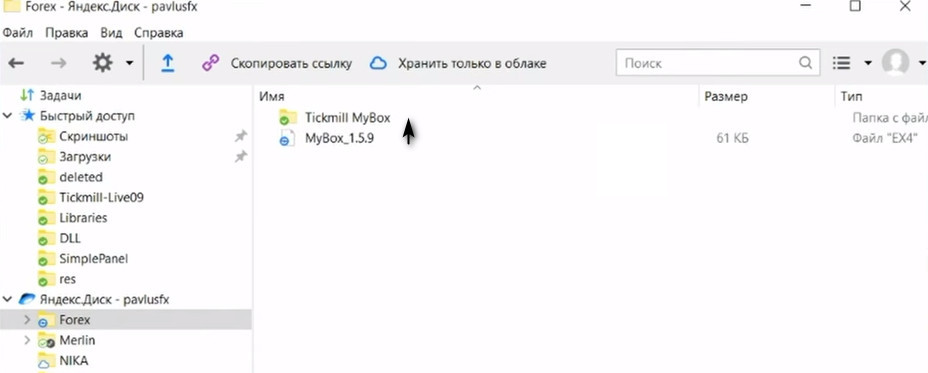
Переходим на виртуальный сервер и открываем там Яндекс.Диск, чтобы увидеть перемещенный файл советника. Трейдер может перетащить этот файл на рабочий стол и установить робота в терминал в стандартном порядке или скопировать в папку с установленным терминалом. Она находится выше в нашем примере.
Работа портативной версии Метатрейдер видна при обычной установке советника через «Каталог данных». В этом случае открываются папки сразу на Яндекс.Диске.
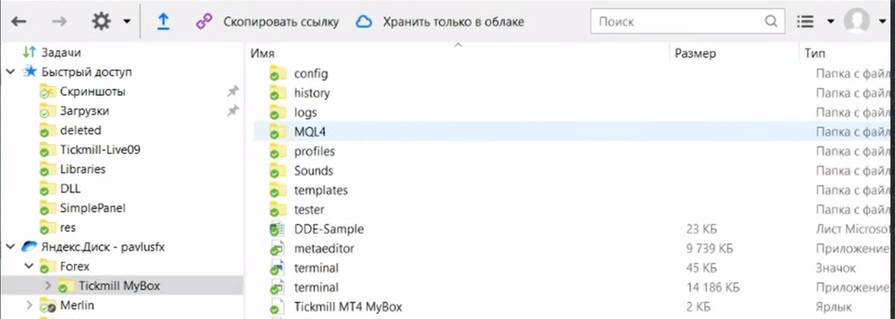
Поместив файл робота в папку Experts, расположенную в каталоге MQL4, можно оценить преимущества портативной версии. Установленный файл советника также появится в Яндекс.Диске на домашнем ПК.
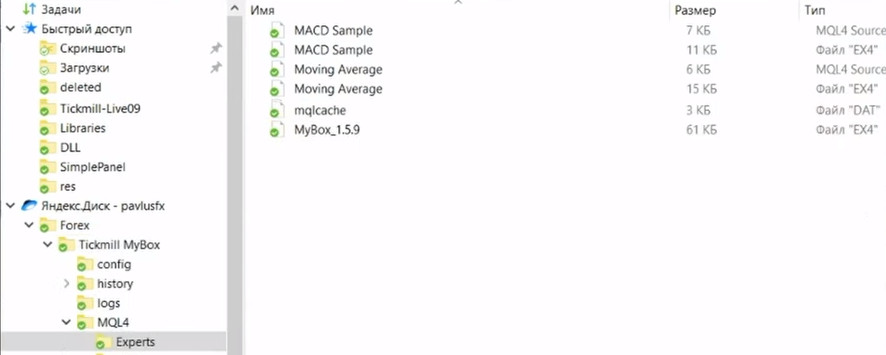
Таким образом, трейдер может оперативно вмешаться в работу стратегии и закрыть ордера, если по каким-либо причинам нет связи с VPS. Облачная портативная установка также упрощает перезапуск терминала на новом сервере или после сбоя.
Установив советника на график, трейдер может оставить Metatrader в работающем состоянии, покинув VPS нажатием на «крестик» в верхней плашке адреса. Программа продолжит круглосуточную работу на виртуальном сервере, а пользователь может заняться своими делами, не загружая трейдингом персональный компьютер.
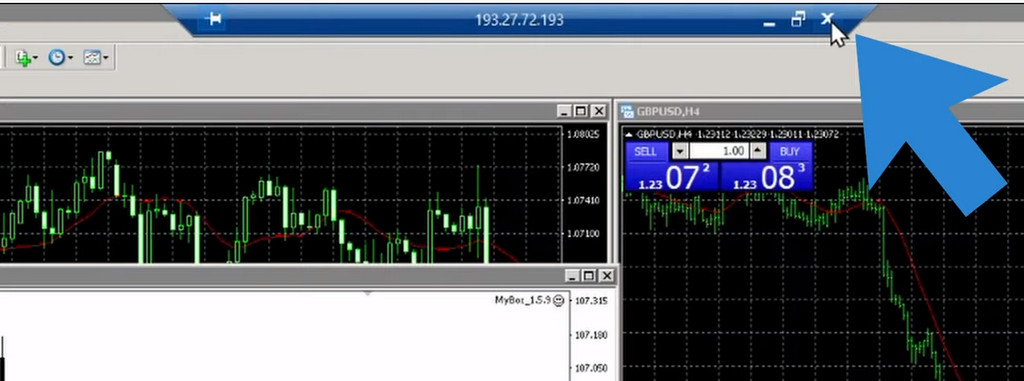
Как настроить автозапуск терминалов?

Настройка автозапуска терминалов Metatrader на VPS – обязательное условие непрерывной работы советников, защищающее алгоритмический трейдинг от сбоев сервера. Это может произойти по причине каких-либо неполадок, которые редко, но могут случиться.
Как и в случае перезагрузки домашнего ПК, все программы на VPS будут принудительно закрыты. Трейдер должен предусмотреть автозапуск Метатрейдера. Сделать это достаточно просто через меню «Пуск».
Раскрываем меню «Пуск» и находим раздел «Автозагрузка». Правой клавишей открываем окно, куда с помощью меню клавиши правой мыши копируем и вставляем ярлыки терминалов, которые должны быть перезапущены при сбое.
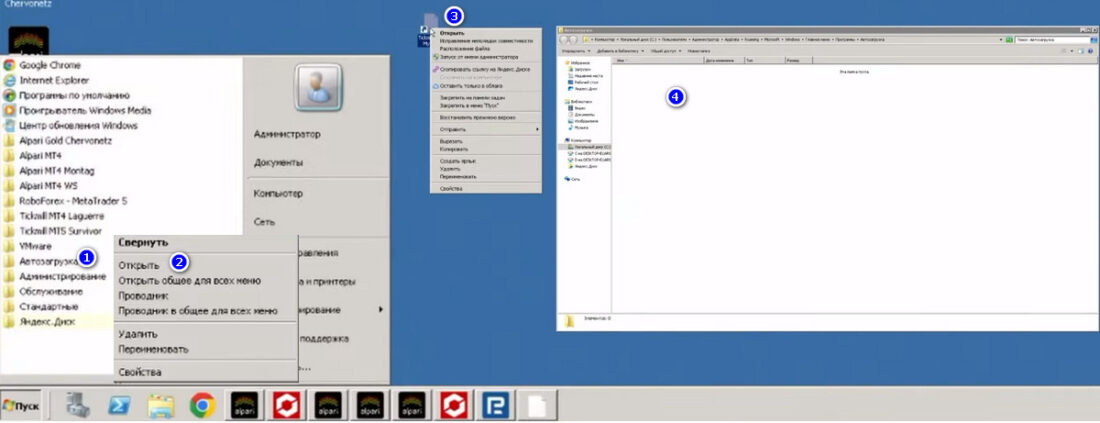
Как узнавать о неполадках в работе VPS?
Узнать о сбое VPS можно через услугу сайта ping admin, который отслеживает работу серверов, отправляя пользователю оповещение в случае обнаруженного сбоя. Сервис имеет достаточно низкие расценки.
Например, полученного на счет после регистрации одного доллара хватит на месяц мониторинга VPS. Система оповещений позволяет задействовать соцсети, мобильные мессенджеры, отправку SMS и т. д. Пользователь в личном кабинете оставляет конкретный контакт (или несколько) для уведомлений.
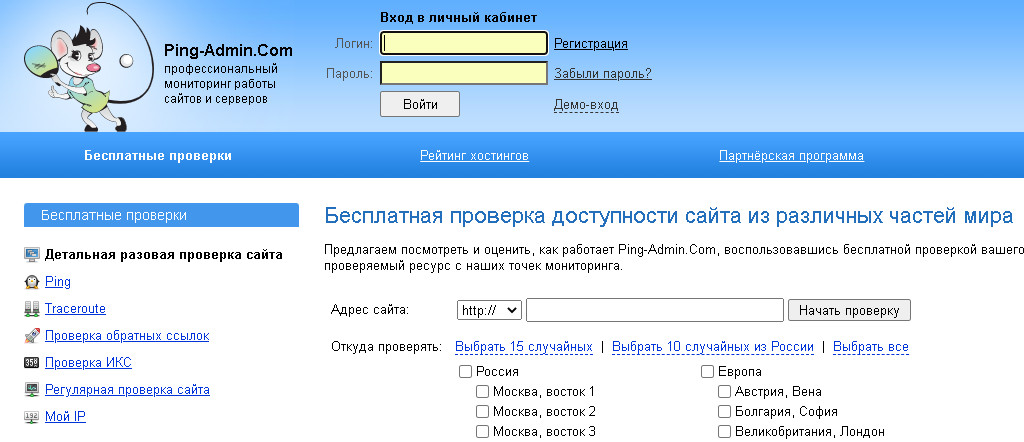
Остальные данные заносятся через настройку «Задачи». Выберите пункт «Добавить новую» и заполните поля справа. Тип проверок выберите «Telnet», забейте адрес VPS, но без порта – это цифры после двоеточия. Они размещаются ниже в соответствующем разделе. Адрес сервера может быть без порта, в этом случае в поле «порт» вбиваем 3389.
Периодичности проверки хватит «раз в час», уведомление стоит отправить только после второй ошибки подряд. Там же указывается один или несколько адресов для контакта. Алгоритм проверки оставляем автоматический.
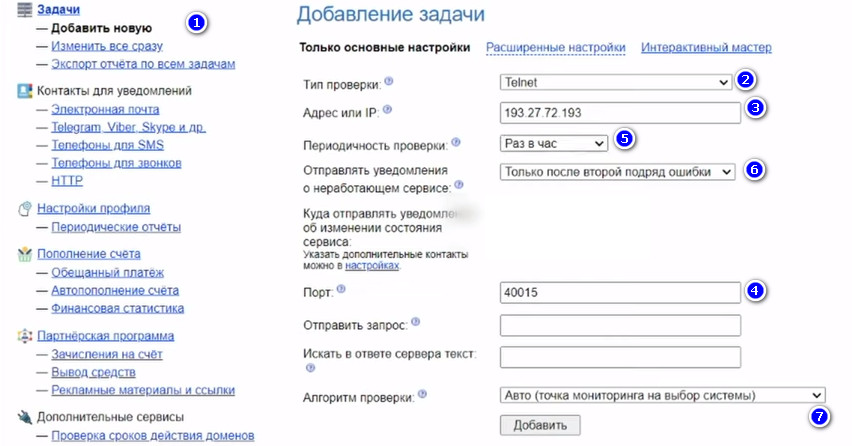
Оптимизация ресурсов VPS
Виртуальный сервер – это рабочий инструмент для конкретной задачи, которая заключается в непрерывной работе советников. В этом случае трейдеру совершенно нет никакой необходимости разворачивать дополнительные графики с нанесенными на них индикаторами.
Оставляйте только те инструменты, по которым работает советник, остальные удаляйте из «Обзора рынка» и рабочего пространства Metatrader.
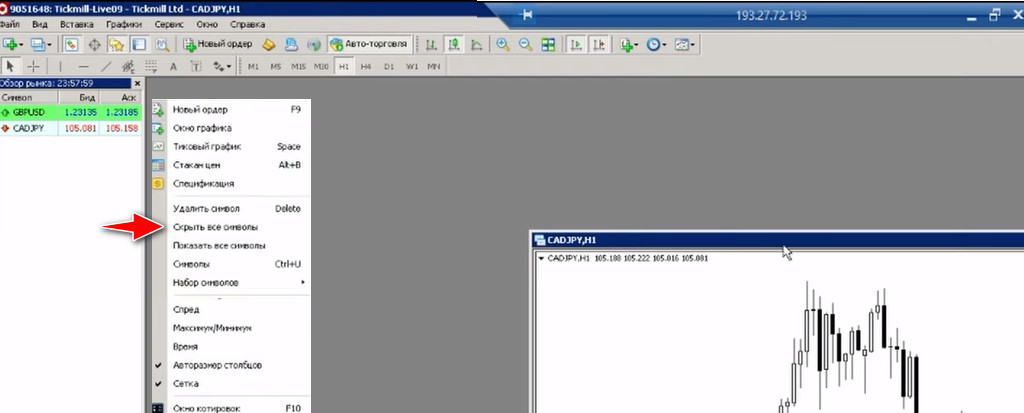
Ресурсы виртуального сервера ограничены, но достаточны для трейдинга на «чистом» графике. Лишние индикаторы, история тиков валютных пар и т. д. заполняют ограниченное пространство жесткого диска, забирают емкость ОЗУ и ресурсы процессора.
Пользователю необходимо в первую очередь контролировать следующие ресурсы:
- Анализ заполненности жесткого диска – чтобы не зависла Windows, необходимо оставлять свободными около 1 Гб;
- Загрузку процессора и оперативной памяти, при максимальных значениях которых следует снижать потребление ресурсов или докупить параметры VPS;
- Обновления – не забывайте устанавливать обновления Windows Server, выделив для этого выходные дни.
Заключение

VPS-сервер – идеальное решение для трейдеров, занятых алгоритмической торговлей. Сервис разгружает персональный компьютер, который можно занять тестированием и разработкой новых стратегий, не отвлекаясь на наблюдения за рынком.
VPS обезопасит процесс торговли от неожиданных сбоев, в то же время трейдер будет оповещен о проблемах работы виртуального сервера. Ресурсы VPS требуют финансовых затрат, которые нет необходимости нести трейдерам, работающим внутри дня или использующим ручные стратегии.
С Уважением, Власов Павел
Tlap.com
Топ Брокеров 2025 по версии TLAP
Центовые счета
Быстрый ввод и вывод
Платформа CopyFx для копирования сигналов
Отличное исполнение
На рынке с 1998 года
Низкие спреды
Быстрый ввод и вывод
Хорошее исполнение
Множество способов пополнения
С 2007 года на рынке
Счета Zero с нулевыми спредами
Система Копи-трейдинга
Хорошее исполнение
Более 500 торговых инструментов
Комиссия на пополнение 0%
Лицензия ЦБ РФ
Удобный ввод и вывод средств
Подходит для крупных трейдеров
Крупнейший форекс дилер в России
Компания – налоговый агент, выплата налогов без участия клиента
Торговля через MetaTrader 5
Форекс, фондовые индексы и нефть
Низкие спреды
Хорошее исполнение
Подходит для торговли советниками
Торговля криптовалютами
Центовые счета со стартовым лотом 0.01
Система копирования сделок Share4You
Низкие спреды
Подходит для новичков
Лучшие на рынке условия для работы с сеточниками и мартингейлом
Исполнение без вмешательства дилинга
Низкие спреды
Трейдинг Forex, CFD и Crypto
Полная прозрачность работы
Множество представительств компании, в том числе в Великобритании
На рынке с 2006 года
| ||
| ||
| ||
| ||
| ||
| ||
|